Het plaatsen van een GIF op Twitter wordt bereikt via vergelijkbare stappen die worden gebruikt om een foto op Twitter te posten. Denk eraan dat je maar één GIF met je tweet kunt plaatsen en dat het misschien niet bij een andere foto of afbeelding hoort, maar als je een GIF plaatst, kan je Tweet veel boeiender worden. Hieronder volgen de methoden voor het plaatsen van uw gif op Twitter vanaf uw iPhone, uw Android-apparaat of uw Twitter-webaccount.
Methode één van de drie:
Posten vanaf uw iPhone
-
 1 Open de Twitter voor iOS-app op uw iPhone. De app heeft waarschijnlijk uw inloggegevens opgeslagen, maar zo niet, dan moet u zich aanmelden.
1 Open de Twitter voor iOS-app op uw iPhone. De app heeft waarschijnlijk uw inloggegevens opgeslagen, maar zo niet, dan moet u zich aanmelden. - Als u de Twitter voor iOS-app niet op uw iPhone hebt, moet u deze downloaden van de App Store.
- Als u geen account hebt, moet u zich aanmelden.
-
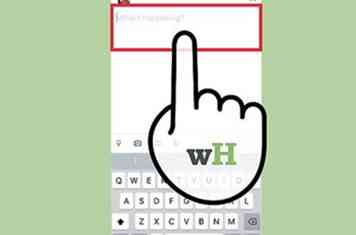 2 Voer je Tweet in. Tweets die foto's bevatten, hebben gemeld dat ze 18% meer klikken ontvangen, 89% meer favorieten en 150% meer retweets, [1] dus een tweet met een GIF kan je helpen om je boodschap te verspreiden.
2 Voer je Tweet in. Tweets die foto's bevatten, hebben gemeld dat ze 18% meer klikken ontvangen, 89% meer favorieten en 150% meer retweets, [1] dus een tweet met een GIF kan je helpen om je boodschap te verspreiden. - Druk op gekwetter pictogram en voer je tweet in het tekstvak in.
-
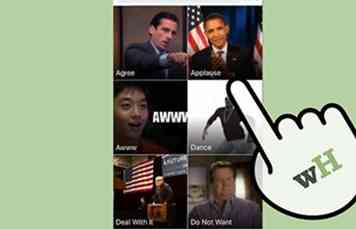 3 Voeg je GIF toe. Een GIF is een digitale afbeelding, statisch of geanimeerd in een standaardindeling die uw volgers kunnen bekijken vanaf elk apparaat waarmee ze Twitter bezoeken.
3 Voeg je GIF toe. Een GIF is een digitale afbeelding, statisch of geanimeerd in een standaardindeling die uw volgers kunnen bekijken vanaf elk apparaat waarmee ze Twitter bezoeken. - Als u een GIF wilt toevoegen die u op uw telefoon hebt opgeslagen, tikt u op camera en selecteer de GIF die u wilt bijvoegen.
- Als u een GIF wilt toevoegen aan een bibliotheek met beschikbare GIF's, tikt u op GIF Pictogram om uw GIF te zoeken en te selecteren.[2]
-
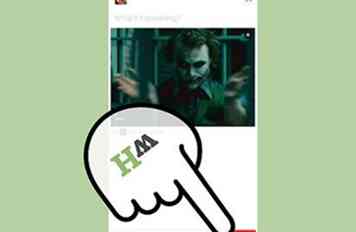 4 Plaats uw Tweet. Een wereld van volgers wacht op klik, favoriet en retweet.
4 Plaats uw Tweet. Een wereld van volgers wacht op klik, favoriet en retweet. - Kraan gekwetter posten.
Methode twee van drie:
Posten van uw Android-apparaat
-
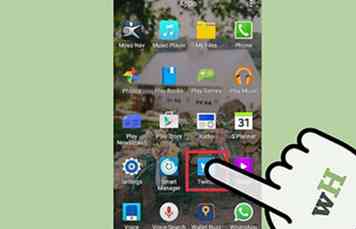 1 Open de Twitter voor Android-app op uw Android-apparaat. De app heeft waarschijnlijk uw inloggegevens opgeslagen, maar als u zich moet aanmelden.
1 Open de Twitter voor Android-app op uw Android-apparaat. De app heeft waarschijnlijk uw inloggegevens opgeslagen, maar als u zich moet aanmelden. - Als u de app Twitter voor Android niet op uw Android heeft, moet u deze downloaden van Google Play.
- Als u geen account hebt, moet u zich aanmelden.
-
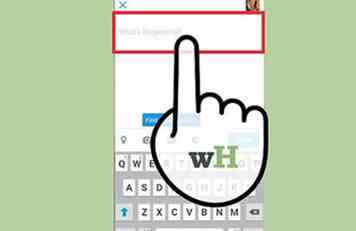 2 Voer je Tweet in. Je hebt 140 tekens om de wereld te laten weten wat er gebeurt en de GIF die je gaat plaatsen, maakt je tweet nog boeiender.
2 Voer je Tweet in. Je hebt 140 tekens om de wereld te laten weten wat er gebeurt en de GIF die je gaat plaatsen, maakt je tweet nog boeiender. - Tik op het veerpenpictogram om het tekstvak te openen.
- Tik op Wat is er gaande? en voer je tweet in het tekstvak in.
-
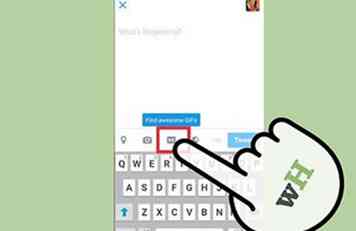 3 Voeg je GIF toe. Een GIF is een digitale afbeelding, statisch of geanimeerd in een standaardindeling die uw volgers kunnen bekijken vanaf elk apparaat waarmee ze Twitter bezoeken.
3 Voeg je GIF toe. Een GIF is een digitale afbeelding, statisch of geanimeerd in een standaardindeling die uw volgers kunnen bekijken vanaf elk apparaat waarmee ze Twitter bezoeken. - Als u een GIF wilt toevoegen die u op uw telefoon hebt opgeslagen, tikt u op camera en selecteer de GIF die u wilt bijvoegen.
- Als u een GIF wilt toevoegen aan een bibliotheek met beschikbare GIF's, tikt u op GIF Pictogram om uw GIF te zoeken en te selecteren.[3]
-
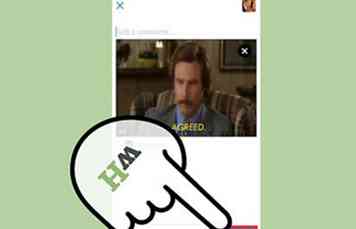 4 Plaats uw Tweet. Een wereld van volgers wacht op klik, favoriet en retweet.
4 Plaats uw Tweet. Een wereld van volgers wacht op klik, favoriet en retweet. - Kraan gekwetter posten.
Methode drie van drie:
Posten van uw Twitter-webaccount
-
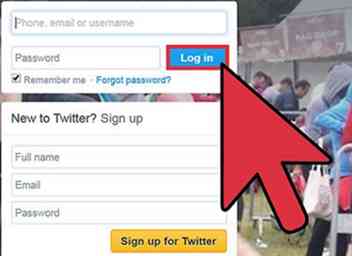 1 Log in op uw Twitter-account. Als u uw aanmeldingsgegevens op uw computer hebt opgeslagen, kunt u uw tweet onmiddellijk starten.
1 Log in op uw Twitter-account. Als u uw aanmeldingsgegevens op uw computer hebt opgeslagen, kunt u uw tweet onmiddellijk starten. - Ga naar https://twitter.com/ vanaf uw computer en log in zoals gebruikelijk met de knop Inloggen in de rechterbovenhoek van het scherm.
- Als u geen bestaand account heeft, gaat u naar Aanmelden.
-
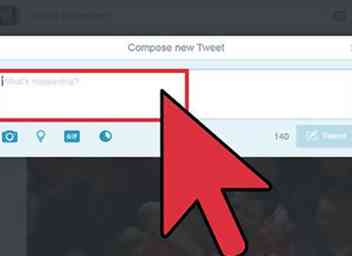 2 Voer je Tweet in. Een foto zegt meer dan duizend woorden, je GIF kan hieraan toevoegen, maar je hebt ook 140 tekens.
2 Voer je Tweet in. Een foto zegt meer dan duizend woorden, je GIF kan hieraan toevoegen, maar je hebt ook 140 tekens. - Typ uw Tweet in het vak boven aan de tijdlijn van uw startpagina of klik op gekwetter knop.
-
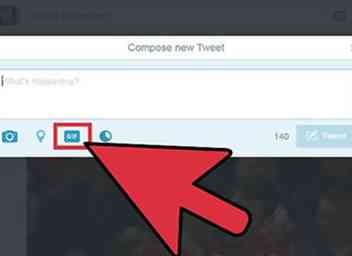 3 Voeg je GIF toe. Als uw GIF niet is ingesteld om automatisch te herhalen, wordt deze afgespeeld en vervolgens weergegeven als een statische afbeelding.
3 Voeg je GIF toe. Als uw GIF niet is ingesteld om automatisch te herhalen, wordt deze afgespeeld en vervolgens weergegeven als een statische afbeelding. - Als u een GIF wilt toevoegen die u op uw computer hebt opgeslagen, tikt u op camera en selecteer de GIF die u wilt bijvoegen.
- Als u een GIF wilt toevoegen aan een bibliotheek met beschikbare GIF's, tikt u op GIF Pictogram om uw GIF te zoeken en te selecteren.[4]
-
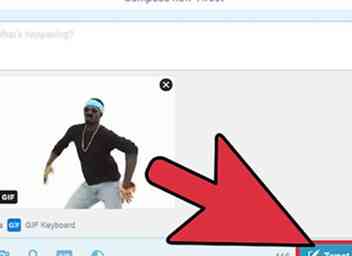 4 Plaats uw Tweet. Een wereld van volgers wacht op klik, favoriet en retweet.
4 Plaats uw Tweet. Een wereld van volgers wacht op klik, favoriet en retweet. - Kraan gekwetter posten.
Facebook
Twitter
Google+
 Minotauromaquia
Minotauromaquia
 1 Open de Twitter voor iOS-app op uw iPhone. De app heeft waarschijnlijk uw inloggegevens opgeslagen, maar zo niet, dan moet u zich aanmelden.
1 Open de Twitter voor iOS-app op uw iPhone. De app heeft waarschijnlijk uw inloggegevens opgeslagen, maar zo niet, dan moet u zich aanmelden. 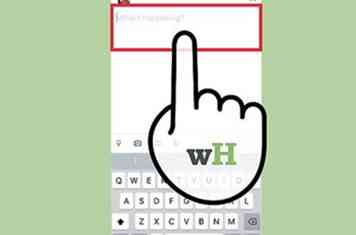 2 Voer je Tweet in. Tweets die foto's bevatten, hebben gemeld dat ze 18% meer klikken ontvangen, 89% meer favorieten en 150% meer retweets, [1] dus een tweet met een GIF kan je helpen om je boodschap te verspreiden.
2 Voer je Tweet in. Tweets die foto's bevatten, hebben gemeld dat ze 18% meer klikken ontvangen, 89% meer favorieten en 150% meer retweets, [1] dus een tweet met een GIF kan je helpen om je boodschap te verspreiden. 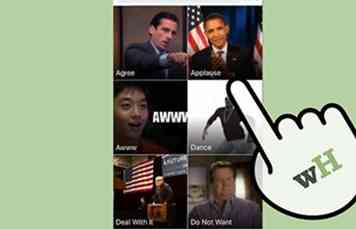 3 Voeg je GIF toe. Een GIF is een digitale afbeelding, statisch of geanimeerd in een standaardindeling die uw volgers kunnen bekijken vanaf elk apparaat waarmee ze Twitter bezoeken.
3 Voeg je GIF toe. Een GIF is een digitale afbeelding, statisch of geanimeerd in een standaardindeling die uw volgers kunnen bekijken vanaf elk apparaat waarmee ze Twitter bezoeken. 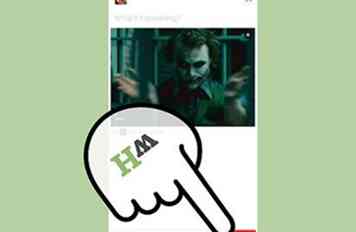 4 Plaats uw Tweet. Een wereld van volgers wacht op klik, favoriet en retweet.
4 Plaats uw Tweet. Een wereld van volgers wacht op klik, favoriet en retweet. 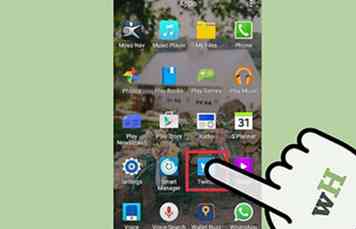 1 Open de Twitter voor Android-app op uw Android-apparaat. De app heeft waarschijnlijk uw inloggegevens opgeslagen, maar als u zich moet aanmelden.
1 Open de Twitter voor Android-app op uw Android-apparaat. De app heeft waarschijnlijk uw inloggegevens opgeslagen, maar als u zich moet aanmelden. 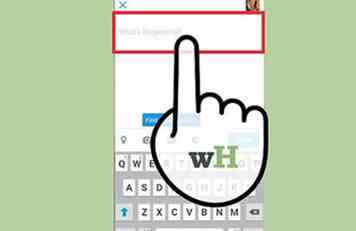 2 Voer je Tweet in. Je hebt 140 tekens om de wereld te laten weten wat er gebeurt en de GIF die je gaat plaatsen, maakt je tweet nog boeiender.
2 Voer je Tweet in. Je hebt 140 tekens om de wereld te laten weten wat er gebeurt en de GIF die je gaat plaatsen, maakt je tweet nog boeiender. 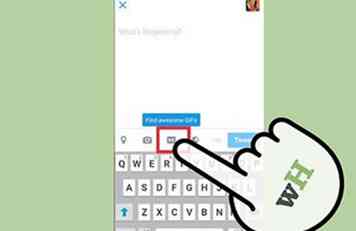 3 Voeg je GIF toe. Een GIF is een digitale afbeelding, statisch of geanimeerd in een standaardindeling die uw volgers kunnen bekijken vanaf elk apparaat waarmee ze Twitter bezoeken.
3 Voeg je GIF toe. Een GIF is een digitale afbeelding, statisch of geanimeerd in een standaardindeling die uw volgers kunnen bekijken vanaf elk apparaat waarmee ze Twitter bezoeken. 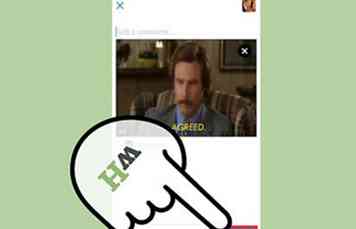 4 Plaats uw Tweet. Een wereld van volgers wacht op klik, favoriet en retweet.
4 Plaats uw Tweet. Een wereld van volgers wacht op klik, favoriet en retweet. 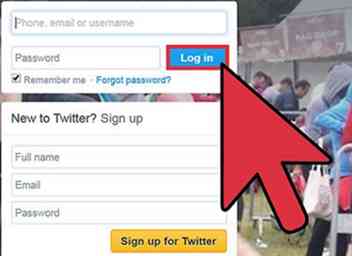 1 Log in op uw Twitter-account. Als u uw aanmeldingsgegevens op uw computer hebt opgeslagen, kunt u uw tweet onmiddellijk starten.
1 Log in op uw Twitter-account. Als u uw aanmeldingsgegevens op uw computer hebt opgeslagen, kunt u uw tweet onmiddellijk starten. 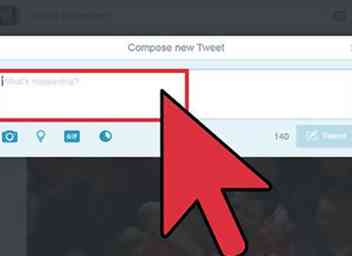 2 Voer je Tweet in. Een foto zegt meer dan duizend woorden, je GIF kan hieraan toevoegen, maar je hebt ook 140 tekens.
2 Voer je Tweet in. Een foto zegt meer dan duizend woorden, je GIF kan hieraan toevoegen, maar je hebt ook 140 tekens. 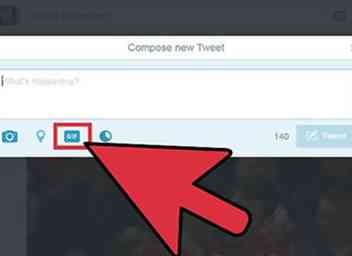 3 Voeg je GIF toe. Als uw GIF niet is ingesteld om automatisch te herhalen, wordt deze afgespeeld en vervolgens weergegeven als een statische afbeelding.
3 Voeg je GIF toe. Als uw GIF niet is ingesteld om automatisch te herhalen, wordt deze afgespeeld en vervolgens weergegeven als een statische afbeelding. 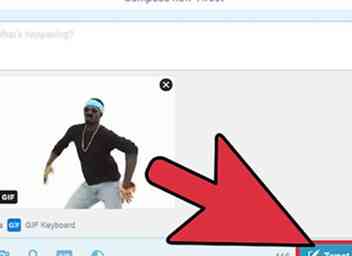 4 Plaats uw Tweet. Een wereld van volgers wacht op klik, favoriet en retweet.
4 Plaats uw Tweet. Een wereld van volgers wacht op klik, favoriet en retweet.